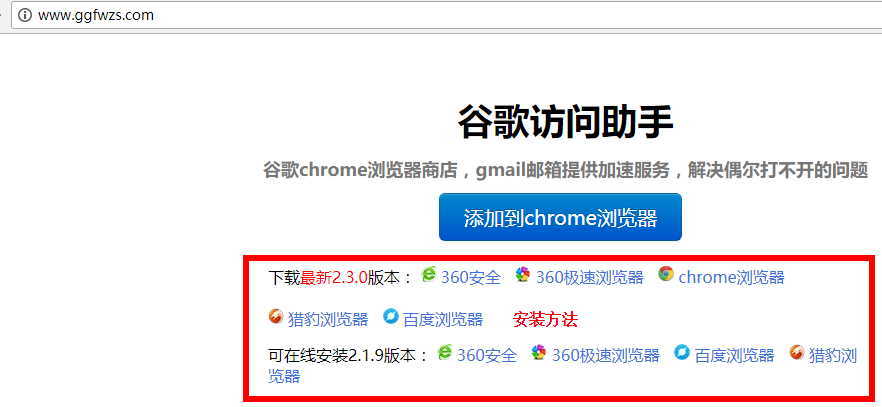Հոդվածների տեղեկատու
- 1 Ի՞նչ է Google Քարտեզները:
- 2 Ի՞նչ է Google Merchant-ը:
- 3 Ինչու՞ ընկերության տեղեկությունները ավելացնել Google Քարտեզների ծանոթագրություններին:
- 4 Ինչպե՞ս ստեղծել բիզնեսի ցուցակ Google Քարտեզներում:
- 5 Օգտագործեք Google My Business-ը ձեր հեռախոսում
- 6 Ի՞նչ պետք է անեմ, եթե Google Քարտեզները հնարավոր չէ բացել իմ հեռախոսում/համակարգչում:
Ինչպե՞ս է ձեռնարկությունը մուտք գործում Google Քարտեզներ, որպեսզի հաճախորդները կարողանան արագ գտնել «Իմ բիզնեսը» տեղեկատվությունը:
Միլիոնավոր փոքր ու միջինՎեչատԸնկերությունները տեղավորվել են Google Քարտեզներում, և հաճախորդներն օգտագործում են Google Քարտեզները՝ ամեն օր բիզնեսի մասին տեղեկությունները արագ գտնելու համար:
Այս հոդվածը ձեռնարկ է, որը հատուկ գրված է օտարերկրյա գործարար ընկերների համար՝ սովորելու համար:
Քանի որ Google-ը դուրս է եկել Չինաստանից, մայրցամաքային Չինաստանի ձեռնարկությունները չեն կարող մտնել Google Maps բիզնեսներ:
Ի՞նչ է Google Քարտեզները:
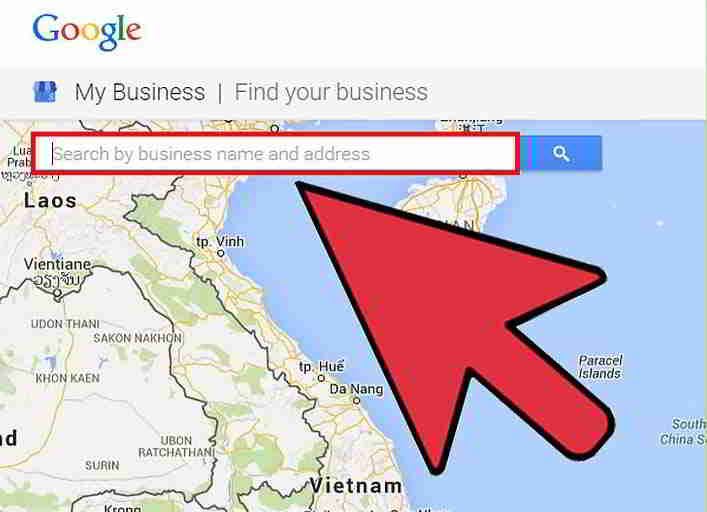
Google Maps-ը Google-ի կողմից աշխարհին տրամադրվող էլեկտրոնային քարտեզների ծառայություն է:
- Google Maps-ը պարունակում է ուղենիշներ, գծեր, ձևեր և այլ տեղեկություններ և տրամադրում է 3 տեսակի դիտումներ, ինչպիսիք են՝ վեկտորային քարտեզները, արբանյակային լուսանկարները և տեղագրական քարտեզները:
Նրա եղբայրական արտադրանքը ներառում է.
- Google Earth
- Google Moon
- Google Mars
- Google Star
- Google Ocean
Ի՞նչ է Google Merchant-ը:
Google My Business-ը անվճար, հեշտ օգտագործման տեխնոլոգիական արտադրանք է, որը թույլ է տալիս ձեռնարկություններին և կազմակերպություններին կառավարել Google-ի տարբեր արտադրանքների, այդ թվում՝ Google Որոնման և Google Քարտեզների առցանց ներկայությունը:
Հաստատելով և փոփոխելով ձեր բիզնեսի տեղեկատվությունը, դուք կարող եք օգնել ձեր հաճախորդներին գտնել ձեր բիզնեսը և հաճախորդներին պատմել ձեր բիզնեսի պատմությունը ևԿյանքԾառայության տեղեկատվություն:
Ինչու՞ ընկերության տեղեկությունները ավելացնել Google Քարտեզների ծանոթագրություններին:
Ավելի ու ավելի շատ օգտվողներ որոնում են բիզնեսի մասին տեղեկատվություն առցանց, այնպես որ դուք պետք է համոզվեք, որ նրանք կարող են հեշտությամբ գտնել ձեր տեղական բիզնեսի մասին տեղեկությունները Google.com-ի և Google Maps-ի միջոցով:
- Google Places-ի միջոցով դուք կարող եք ստեղծել բիզնեսի հիանալի ցուցակներ րոպեների ընթացքում, և դա անվճար է:
- Բիզնեսի սեփականատերերը կարող են գրանցել իրենց բիզնեսը Google My Business-ի միջոցով և տրամադրել ընկերության կոնտակտային տվյալները՝ ներառյալ հեռախոսահամարը, աշխատանքային ժամերը, կայքը, հասցեն և պատկերը:
Երբ հաճախորդը որոնում է ձեր բիզնեսը անունով կամ հասցեով, որոնման արդյունքները կհայտնվեն Google My Business-ի աջ կողմում
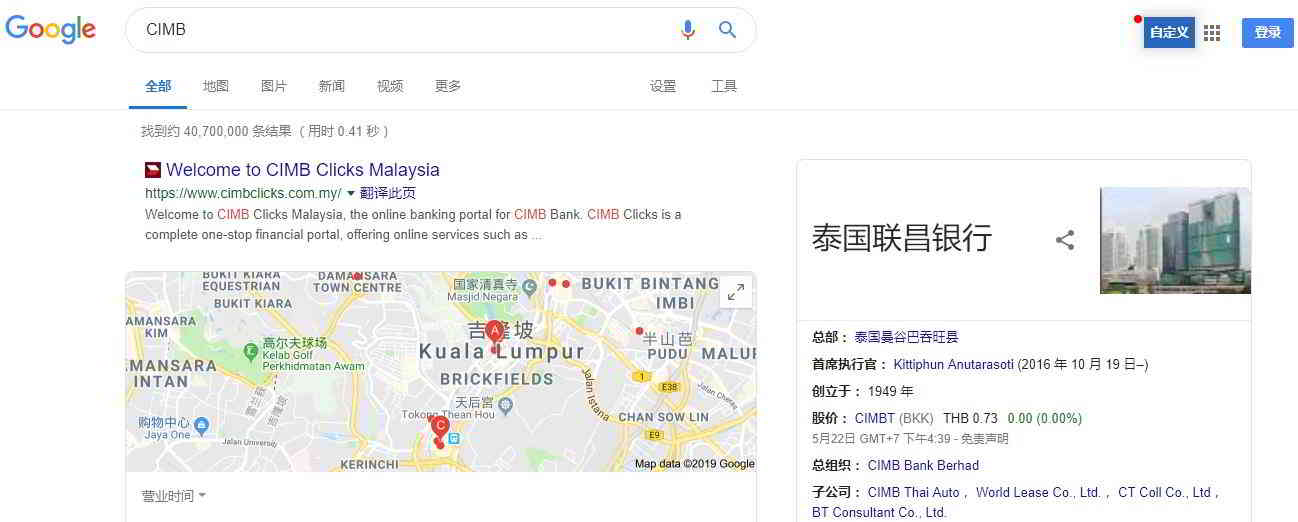
Սա անվճար էՎեբ առաջխաղացումգործիքներ, որոնք ձեզ ավելին են բերում网络 营销բիզնես.
Կառավարեք ձեր ընկերության տեղեկատվությունը

- Կառավարեք, թե ինչ են տեսնում Google-ի օգտատերերը, երբ որոնում են ձեր բիզնեսը կամ ձեր առաջարկած ապրանքներն ու ծառայությունները:
- Այն ընկերությունները, որոնք ստուգում են օգտատերերի տվյալները Google My Business-ի միջոցով, սպառողների կողմից հեղինակավոր համարվելու հավանականությունը երկու անգամ ավելի մեծ է:
- Երբ օգտատերերը գտնում են ձեր բիզնեսը Google Քարտեզներում և Google Search-ում, համոզվեք, որ նրանք կարող են մուտք գործել այնպիսի տեղեկություններ, ինչպիսիք են ձեր ժամերը, կայքը և փողոցի հասցեն:
Շփվեք հաճախորդների հետ
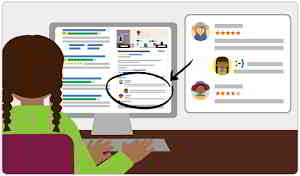
- Կարդացեք և պատասխանեք օգտատերերի ակնարկներին և հրապարակեք լուսանկարներ՝ ձեր բիզնեսը ցուցադրելու համար:
- Ընկերությունները, որոնք լուսանկար են ավելացնում իրենց ցուցակում, ավելի շատ ներգրավվածություն կստանան, քան այն ընկերությունները, որոնք չեն՝
- Google Քարտեզներում մեքենա վարելու երթուղիների հարցումները 42%-ով ավելի են, իսկ կայքերի վրա՝ 35%-ով ավելի շատ սեղմումներ:
Հասկացեք ձեր ընկերության պատկերը և ընդլայնեք ձեր ներկայությունը
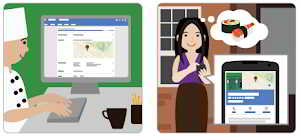
Դիտեք խորը պատկերացումներ այն մասին, թե ինչպես են մարդիկ փնտրում ձեր բիզնեսը և որտեղից են նրանք գալիս:
- Դուք կարող եք նաև տեսնել այլ տեղեկություններ, օրինակ, թե քանի օգտատեր է հավաքում անմիջապես Google Search-ից և Google Maps-ից տեղական որոնման արդյունքներումհեռախոսահամար, կապ հաստատեք ձեր բիզնեսի հետ։
- Երբ պատրաստ լինեք, կարող եք անխափան կերպով ստեղծել խելացի արշավներ և հետևել դրանց կատարողականին՝ ձեր բիզնեսի մասին լուրը աշխարհով մեկ տարածելու համար:
- Հեշտ է սկսել, անվճար օգտագործման համար:
ԻնչպեսGoogle MՍտեղծե՞լ բիզնեսի մասին տեղեկատվություն ap-ում:
- Դուք կարող եք ավելացնել ձեր բիզնեսի պրոֆիլը Google Քարտեզներում՝ բացելով Google My Business (GMB) հաշիվ և հաստատելով, որ դուք պատկանում եք կամ աշխատում եք դրա համար:
- Երբ Google My Business-ի միջոցով թարմացնեք ձեր բիզնեսի տվյալները, ձեր նոր ցուցակը կհայտնվի Google Քարտեզներում, Google Որոնում և Earth-ում:
- Ձեր հաճախորդները և հեռանկարները կկարողանան հեշտությամբ գտնել տեղեկատվություն ձեր բիզնեսի մասին, իմանալ ձեր ծառայությունների մասին և գրել կարծիքներ, որոնք կօգնեն խթանել ձեր բիզնեսը և ձեռք բերել վստահելիություն:
Գնացեք Google My Business հիմա և գրանցեք ձեր ցուցակը:
Google Maps բիզնես բջջային հեռախոսի և համակարգչի էջերը տարբեր են, բացելու համար խորհուրդ է տրվում օգտագործել համակարգիչ谷 歌 浏览 器Chrome, հետևեք այս ձեռնարկի քայլերին:
Քայլ 1:使用GmailԷլփոստ՝ ձեր Google հաշիվ մուտք գործելու համար ▼
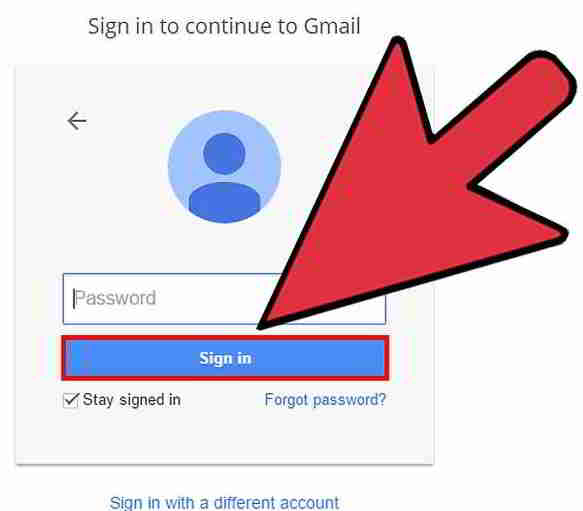
- Որպեսզի GMB-ն աշխատի, ձեր Google հաշիվը պետք է կապված լինի այն վայրի հետ, որը փորձում եք ավելացնել կամ կառավարել:
- Եթե ձեր ընկերության հետ կապված Google հաշիվ չունեք, խնդրում ենք ստեղծել:
- Այս հաշիվը կկապվի ձեր ստեղծած Google My Business վահանակի հետ:
Եթե չունեք Google հաշիվ.
- Խնդրում ենք սեղմել «Մուտք» Google-ի գլխավոր էջում;
- Այնուհետև կտտացրեք «Լրացուցիչ ընտրանքներ»;
- Վերջապես սեղմեք «Ստեղծել հաշիվ» ևՀաշիվ ստեղծելու համար հետևեք հրահանգներին:
第 2 步:Անցեք Google My Business ▼
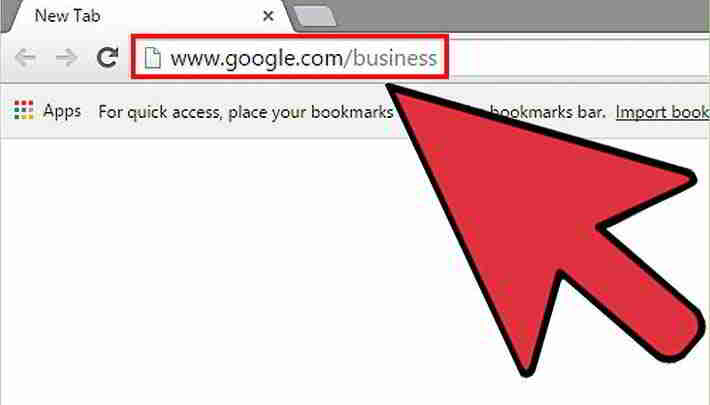
- Կտտացրեք մեջտեղում գտնվող կանաչ վանդակը, որն ասում է «Սկսել հիմա»:
- Google-ի հետ բիզնեսը թույլ է տալիս հաճախորդներին տրամադրել մանրամասն տեղեկություններ ձեր բիզնեսի գտնվելու վայրի, հեռախոսահամարի, ժամերի, լուսանկարների և ծառայությունների մասին:
- Այն նաև թույլ է տալիս ձեր հաճախորդներին գնահատականներ և ակնարկներ տրամադրել ձեր բիզնեսի վերաբերյալ և կարդալ ձեր հրապարակած նորությունները:
第 3 步:Մուտքագրեք ձեր ընկերության անվանումը և հասցեն ▼
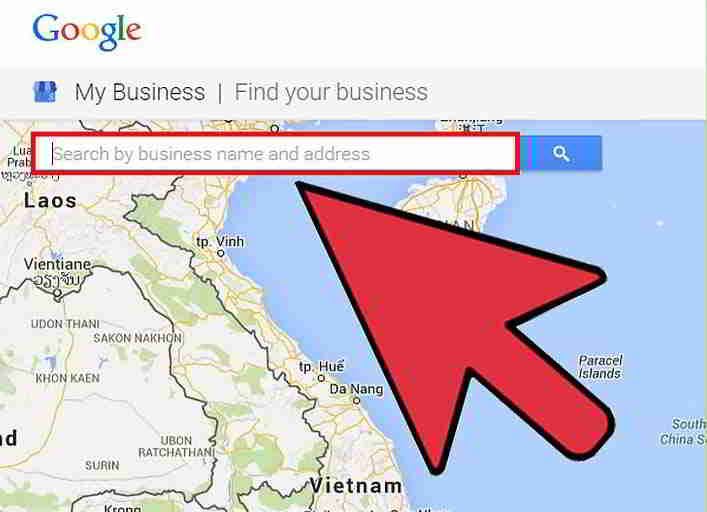
- Մուտքագրեք ձեր ընկերության անվանումը և հասցեն որոնման տողում՝ ձեր բիզնեսը Google Քարտեզներում գտնելու համար:
- Կրկնակի ստուգեք, որ հասցեն և հեռախոսահամարը համապատասխանում են ձեր բիզնեսին:
第 4 步:Սեղմեք կապույտ հիպերհղման վրա «Ավելացրեք ձեր բիզնեսը» ▼
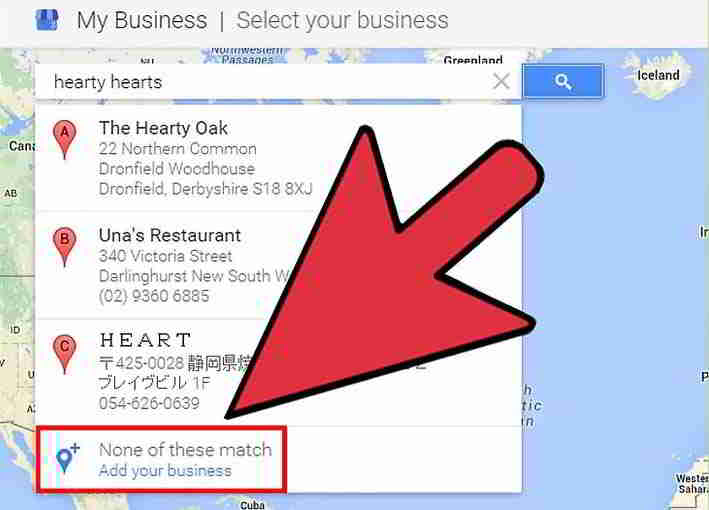
Այս քայլը կիրառվում է, եթե ձեր բիզնեսը չի երևում «Գտեք ձեր բիզնեսը» որոնման արդյունքներում:
- Եթե ձեր բիզնեսը նշված չէ Google-ի կողմից, դուք պետք է ավելացնեք ձեր ընկերության տվյալները:
- Սեղմեք այն կատեգորիան, որին պատկանում է ձեր բիզնեսը:Օրինակ՝ «փաստաբան».Այս կատեգորիան շատ կարևոր է Google-ի համար՝ ձեր ցուցակը դասակարգելու համար:
- Նկատի ունեցեք, որ չնայած Google-ը տրամադրում է բազմաթիվ կատեգորիաներ ձեր ցուցակման համար, ավելի լավ է ընտրել միայն մեկ կատեգորիա:Մեկից ավելին օգտագործելը ձեզ չի օգնի դասավորվել:
Ճշգրիտ լրացրեք ձեր գտնվելու վայրի տվյալները.
- Սա կներառի բիզնեսի հասցեն, հեռախոսահամարը և ձեր բիզնեսի կատեգորիան, օրինակ՝ «հացաբուլկեղեն»:
- Եթե կիրառելի է, անպայման նշեք «Ես ապրանքներ և ծառայություններ եմ տրամադրում իմ հաճախորդներին իրենց գտնվելու վայրում» վանդակը:
- Այնուհետև մուտքագրեք ձեր սպասարկվող տարածքի քաղաքի անունը կամ փոստային կոդը և լրացրեք այն տարածքը, որը դուք սպասարկում եք:
第 5 步:Հաստատեք ձեր բիզնեսը Google My Business-ում ▼
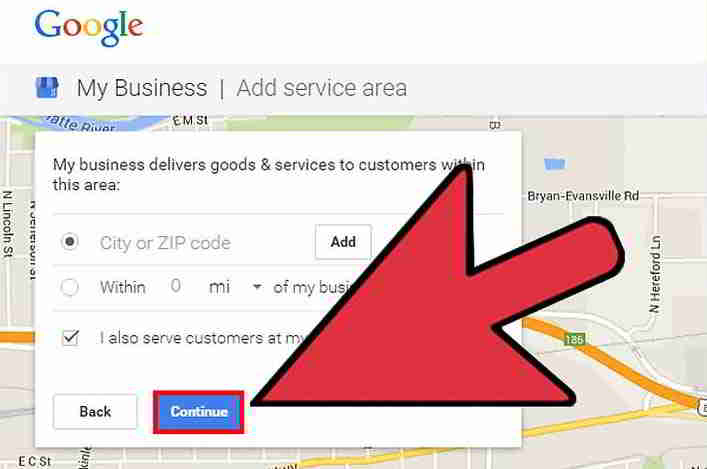
- Ստուգեք վանդակը հաստատելու համար և սեղմեք Շարունակել:
- Այս քայլը հաստատում է, որ դուք թույլտվություն ունեք ավելացնելու այս տեղեկատվությունը Google-ին՝ ձեր բիզնեսում օգտագործելու համար:
- Սեղմելով «Շարունակել» նշանակում է նաև, որ դուք ընդունում եք պայմանները:
- Օրինականորեն Google-ը պետք է հաստատի, որ դուք ընկերության օրինական սեփականատերն եք կամ լիազորված աշխատակիցը:
- Եթե վստահ չեք, թե արդյոք թույլտվություն ունեք խմբագրելու ձեր բիզնեսի տվյալները Google-ում, նախքան շարունակելը, խնդրում ենք ճշտել ձեր ընկերության սեփականատիրոջ կամ կառավարչի հետ:
第 6 步:Սեղմեք «Զանգիր ինձ հիմա» կամ «Հաստատել էլփոստով» ▼
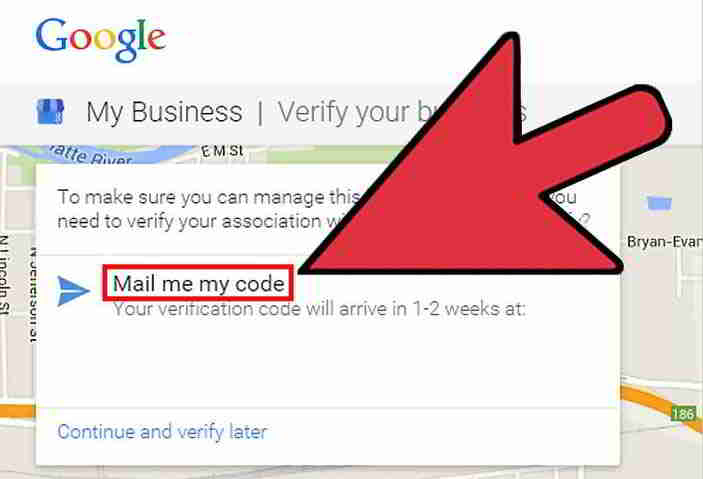
Google-ը ձեզ կոդ կուղարկի՝ հաստատելու, որ դուք բիզնեսի օրինական մասն եք:
- Google-ը կարող է զանգահարել կամ ուղարկել ձեզ վեցանիշ կոդ:
- Գոյություն ունեն ստուգման այլ տարբերակներ, օրինակ՝ լինել Search Console-ում գրանցված վեբկայքի սեփականատեր կամ ունենալ տիրույթի վրա հիմնված էլ․ հասցե, որը համապատասխանում է ցանկի տիրույթին:
- Զանգելու ընտրությունը շատ ավելի արագ է, քան ձեր բիզնեսը Google Քարտեզներում հաստատելը:
Երբ Google-ը զանգ է կատարում, նշեք, թե ինչ է տրամադրվել ձեզՍտուգման կոդ.
- Եթե որոշեք հաստատել փոստով, կարող է տևել մեկ կամ երկու շաբաթ, մինչև ձեր բիզնեսի ցուցակը հրապարակվի Google Քարտեզներում:
- Բացի այդ, նրանց ուղարկած կոդերը ընդամենը 30 օրվա վաղեմություն ունեն։Երբ ստանաք ձեր վաճառողի կոդը, մուտքագրեք այն Google My Business-ի կառավարման վահանակում:
第 7 步:Խնդրում ենք էջանշել այս էջը Google My Business-ի կառավարման վահանակից ▼ դուրս գալուց առաջ
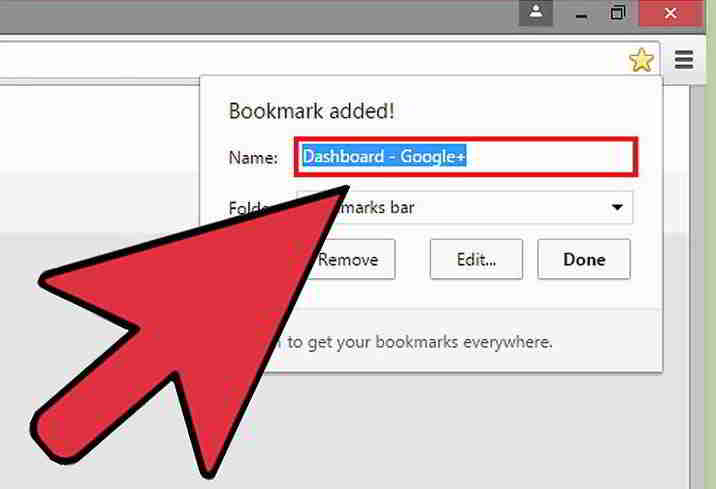
- Ապագայում ձեր վահանակը նորից մուտք գործելու համար խնդրում ենք նորից մուտք գործել ձեր Google հաշիվ:
- Գնացեք ձեր էջանիշները կամ այցելեք google.com/business և ավտոմատ կերպով կտեղափոխվեք վահանակ:
第 8 步:Սեղմեք «Մուտքագրեք կոդը» վանդակը Google My Business վահանակի վերևում ▼
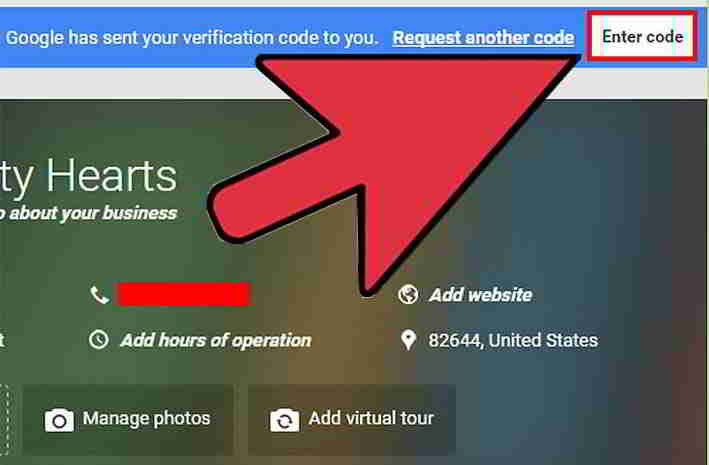
«Մուտքագրեք կոդը» վանդակը էջի վերևի կապույտ ընդգծված վանդակում է:
Այն ուղղակիորեն էջի աջ կողմում է և գրված է՝ «Google-ը ձեզ հաստատման կոդ է ուղարկել»:
Մուտքագրեք վեցանիշ հաստատման կոդը, որը ստացել եք Google-ից վանդակում և սեղմեք Ուղարկել:
第 9 步:Զննեք ձեր Google My Business վահանակը ▼
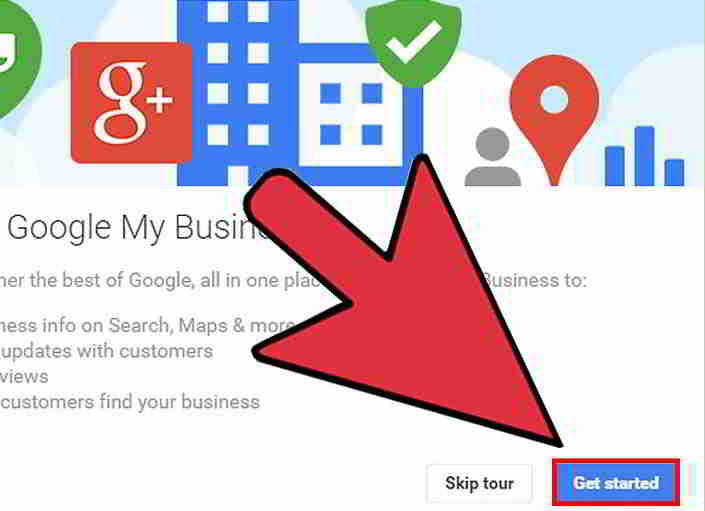
- Այս ուղեցույցը կօգնի ձեզ արագ ծանոթանալ Google My Business հարթակին:
- Այս հարթակի առանձնահատկությունների իմացությունը թույլ է տալիս առավելագույնի հասցնել ձեր բիզնեսի ներկայությունը Google-ում:
Google Places-ի հետ աշխատելիս խնդրում ենք մնալ ձեր Google հաշվի մեջ:
- Մեկ այլ հաշիվ մուտք գործելու դեպքում դուք դուրս կգաք My Business-ից:
- Եթե պատահաբար լքել եք վահանակը, վերադարձեք էջանիշ կամ մուտքագրեք google.com/business:
第 10 步:Խմբագրեք ձեր բիզնեսի տվյալները ▼
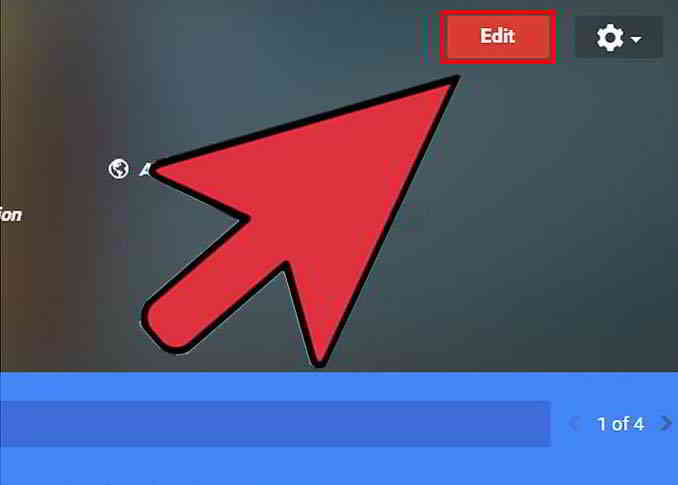
- Վահանակի վերևում և ձեռնարկության վերնագրի աջ կողմում սեղմեք կարմիր «Խմբագրել» վանդակը:
- Խմբագրեք ձեր բիզնեսի տեղեկությունները, որպեսզի ձեր հաճախորդները կարողանան ավելին իմանալ ձեր բիզնեսի մասին և տեսնել ձեր ընկերության նկարները:
Ավելացնել պրոֆիլի լուսանկար.
- Այնուհետև վերբեռնեք այլ բարձրորակ բիզնես լուսանկարներ, ավելացրեք ձեր աշխատանքային ժամերը և գրեք պրոֆիլ ձեր բիզնեսի համար:
- Ընտրեք ձեր լուսանկարները խելամտորեն և համոզվեք, որ դրանք ընդգծում են ձեր բիզնեսի բոլոր լավագույն մասերը:
- Համոզվեք, որ նկարը պրոֆեսիոնալ է, և դրանից ավելին ստանալու համար դուք պետք է օպտիմիզացնեք նկարը աշխարհագրական պիտակավորված մետատվյալներով, որոնք ցույց են տալիս լուսանկարի իսկությունը:
Ժամանակ տրամադրեք ձեր բիզնեսի համար լավ գրված նկարագրություն գրելու համար.
- Լավ տպավորություն թողեք ձեր հաճախորդների և հեռանկարների վրա:
- Եթե վստահ չեք ձեր գրելու հմտություններին, հարցրեք ընկերոջը կամ գործընկերոջը, ով կարող է օգնել ձեզ վերանայել ձեր գրածը Google My Business-ում հրապարակելուց առաջ:
第 11 步:Սեղմեք «Խմբագրել»՝ ձեր բիզնեսի մասին բոլոր հիմնական տեղեկությունները ▼ փոխելու համար
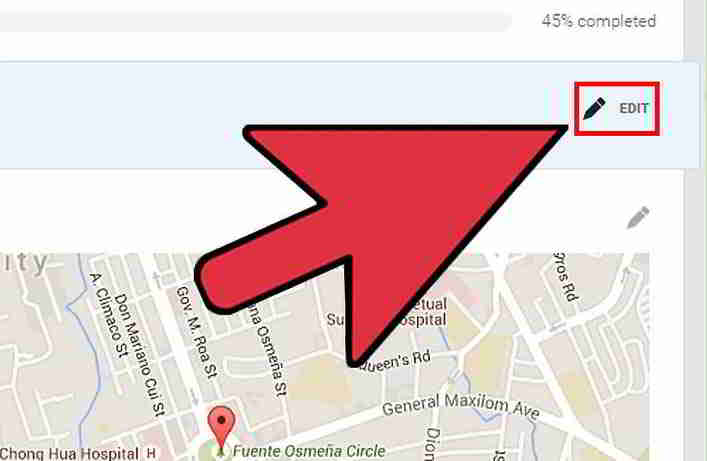
- Եթե ձեր կոնտակտային տվյալները հետագայում փոխվեն, անցեք ձեր Google My Business վահանակ և թարմացրեք ձեր տվյալները:
- Նկատի ունեցեք, որ կարող եք կրկին մուտք գործել «Իմ բիզնեսը»՝ մուտք գործելով ձեր Google հաշիվ և մուտքագրելով google.com/business:
- Սեղմեք ձեր բիզնեսի վրա, և դուք կտեղափոխվեք վահանակ:
第 12 步:Կիսեք ձեր բիզնեսի զարգացումը ձեր հաճախորդների հետ ▼
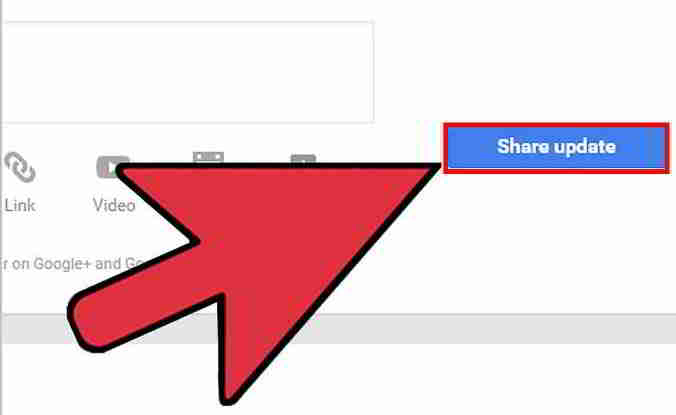
- Եթե դուք որևէ միջոցառում եք գովազդում կամ ձեր հաճախորդներին տեղեկատվություն տրամադրում ձեր բիզնեսի մասին, օգտագործեք Google My Business Posts գործառույթը:
- Վահանակի վրա հպեք «Հաղորդագրություններ» պատկերակին, այնուհետև թարմացումներով կիսվելու տարբերակին՝ տեքստ, լուսանկար, տեսանյութ, հղում կամ նույնիսկ իրադարձություն:
- Թարմացումն ընտրելուց կամ մուտքագրելուց հետո սեղմեք կապույտ Հրապարակել վանդակը՝ ձեր բիզնեսի հետ կատարվածը հրապարակելու համար:
第 13 步:Իմացեք այլ գործառույթների մասին Google My Business-ի կառավարման վահանակում ▼
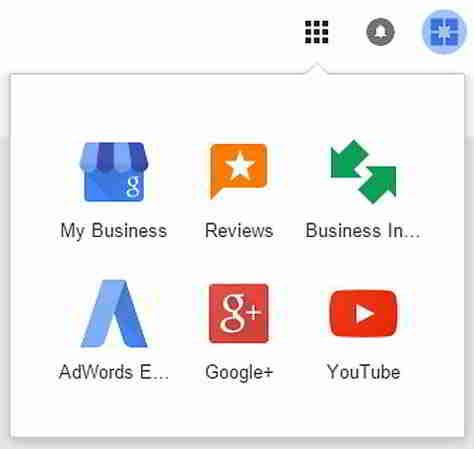
Insights, Reviews և AdWords Express-ի գործառույթներն օգնում են ձեր բիզնեսին գովազդել, ներգրավվել հաճախորդների հետ և զարգացնել ձեր ներկայությունը ձեր բիզնես համայնքում:
Օգտագործեք Google My Business-ը ձեր հեռախոսում
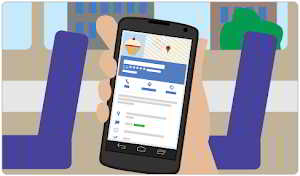
Ձեզ դուր է գալիս այն օգտագործել ձեր հեռախոսում:
Ներբեռնեք անվճար Google My Business բջջային հավելվածը՝ ձեր հաշիվ մուտք գործելու և ձեր բիզնեսի մասին տեղեկությունները շարժվելու պահին թարմացնելու համար:
Դու կարող ես Google Play Store կամ App Store Ներբեռնեք այս հավելվածը:
Ներբեռնեք և տեղադրեք Google My Business-ը Google Play Խանութից ▼
Ներբեռնեք և տեղադրեք Google My Business-ը Apple Store-ից ▼
Տարբերությունները բջջային և աշխատասեղանի տարբերակների միջև
Google My Business բջջային հավելվածի միջոցով դուք կարող եք կառավարել և խմբագրել ձեր ցանկերը Google-ում:
Այնուամենայնիվ, բջջային հավելվածում հասանելի տեղեկատվությունը կարող է տարբեր լինել՝ համեմատած աշխատասեղանի տարբերակի հետ:
- Որոշ գործառույթներ հասանելի են միայն բջջային հավելվածում, օրինակ՝ հետևորդներին տեսնելու հնարավորությունը։
- Որոշ գործառույթներ ներկայումս չեն աջակցվում հավելվածի բջջային տարբերակում, օրինակ՝ ցուցակների հեռացում և սեփականության իրավունքի փոխանցում:
- Ներկայումս տեղորոշման խմբերը նույնպես անհասանելի են բջջային հավելվածում:
Ի՞նչ պետք է անեմ, եթե Google Քարտեզները հնարավոր չէ բացել իմ հեռախոսում/համակարգչում:
Եթե չեք կարողանում մուտք գործել Google Քարտեզներ ձեր հեռախոսով/համակարգչով, տես հետևյալըGoogle-ը չի կարող բացվելԼուծումը ▼
Հույս Chen Weiliang բլոգ ( https://www.chenweiliang.com/ ) կիսվել է «Ինչպե՞ս է Google Քարտեզները մուտքագրում բիզնեսի տվյալները:Google Maps Ինչպես ավելացնել վաճառականների պիտակները»՝ ձեզ օգնելու համար:
Բարի գալուստ՝ կիսելու այս հոդվածի հղումը.https://www.chenweiliang.com/cwl-1044.html
Ավելի շատ թաքնված հնարքներ բացահայտելու համար🔑, միացեք մեր Telegram ալիքին։
Տարածեք և հավանեք, եթե ձեզ դուր եկավ: Ձեր կիսումներն ու հավանումները մեր շարունակական շարժառիթն են: